파비콘 만들기

꿀팁요정 벨라입니다.
여러분 티스토리에 파비콘 만들었나요? 파비콘 만들어야 하는 이유부터 포토샵을 몰라도 쉽고 간단하게 파비콘을 만드는 법까지 모두 알려드릴게요.
파비콘 만들어야 하는 이유
1) 파비콘이란?

웹 사이트 주소 창에 표시된 작은 아이콘을 파비콘이라고 부르는데요. 파비콘은 favorite icon의 줄임말로 즐겨찾기와 아이콘의 합성어입니다.
2) 파비콘 만들면 좋은 점

파비콘은 16x16 픽셀의 작은 이미지에 불과하지만 웹 사이트의 간판 같은 중요한 역할을 합니다. 즐겨찾기를 등록할 때 사이트 옆에 아이콘이 표시됩니다. 굳이 글자를 읽지 않아도 파비콘 이미지로 이게 어떤 탭인지 바로 인식할 수 있습니다.

스마트폰에서 티스토리를 즐겨찾기 하면 등록된 파비콘이 앱 아이콘처럼 등록됩니다.
이처럼 파비콘은 모바일 및 웹의 최전선에서 사용자를 나의 티스토리로 안내하고 있습니다. 그렇기 때문에 파비콘은 나의 브랜드 정체성이 드러나도록 만들면 좋습니다.
파비콘 만드는 방법
포토샵을 몰라도 무료로 파비콘을 만들어주는 웹 사이트가 몇 개 있습니다. 그 중 Favicon.io 사이트를 이용해서 파비콘을 만들어 보겠습니다.
1) 파비콘 디자인하는 법 (꿀팁)

파비콘은 작은 이미지이기 때문에 복잡한 이미지를 넣으면 가독성이 떨어집니다. 예를 들면 티스토리 파비콘은 T, 네이버 파비콘은 N, 다음 파비콘은 D 등 단순한 문자로 디자인되었습니다.
2) 파비콘 만들기
▲ 무료로 파비콘을 만들 수 있는 사이트에 접속합니다. (https://favicon.io/)

▲ TEXT → ICO를 클릭합니다.
참고로
* PNG → ICO (이미지를 파비콘으로 만드는 곳)
* 이모티콘 → ICO (이모티콘을 파비콘으로 만드는 곳)

▲ 원하는 파비콘을 만든 뒤 Download를 누릅니다.
참고로
* Text: 원하는 파비콘 문자를 기입하세요.
* Background: 원하는 백그라운드의 형태를 선택하세요. (원형, 둥근 네모, 각진 네모)
* Font Family: 글씨체를 선택하세요.
* Font Size: 글씨 크기를 선택하세요.

꿀팁
파비콘 미리 보기 기능이 있으니 다운로드하기 전에 디자인한 파비콘의 가독성을 체크해보세요!
3) 티스토리에 파비콘 넣기

▲ 티스토리 관리자 페이지를 접속합니다.

▲ 좌측 상단의 이미지를 클릭합니다.

▲ 불러오기를 클릭하여 만든 파비콘을 불러옵니다.

▲ 변경사항을 저장합니다.
4) 티스토리에 아이콘 넣기 (꿀팁)
파비콘뿐만 아니라 아이콘 이미지도 넣을 수 있습니다. 파비콘 이미지 생성 시 아이콘 이미지도 동시에 생성되므로 추가로 이미지를 만들 필요 없습니다.

▲ 불러오기를 클릭합니다.

▲ 파비콘 생성 시 동시에 만들어진 이미지 중 favixon-32x32를 아이콘 이미지에 넣고 변경사항을 저장합니다.
마치며
꿀팁 요정 벨라의 이야기
제가 만든 파비콘 디자인 어떠신가요? 문자는 벨라의 B를 상징하고 컬러는 꿀벌의 노란색을 따왔어요. 전체적인 이미지는 꿀벌의 날개를 표현했어요. 꿀팁 요정 파비콘 즐겨찾기 할 수 있도록 꿀팁 정보 많이 포스팅할게요~
오늘도 긴 글 읽어주셔서 감사합니다.
로그인 없이 좋아요와 구독하기는 가능합니다.
여러분의 응원은 저에게 아주 큰 힘이 됩니다.
저는 유익한 포스팅으로 또 찾아뵙겠습니다!
빠염
'꿀팁 > 티스토리' 카테고리의 다른 글
| 황금알을 낳는 키워드? 웨어이즈포스트 키워드마스터 활용법 (0) | 2020.08.19 |
|---|---|
| 당신의 티스토리 RSS 개수 체크해 보세요! (0) | 2020.08.18 |
| 티스토리 블로그 이름 변경에 관한 모든 것 (8) | 2020.08.13 |
| 티스토리 스킨 변경 전 꼭 해야 할 일? (2) | 2020.08.12 |
| 티스토리 모바일웹 자동 연결 해제 방법과 이유 (4) | 2020.08.11 |
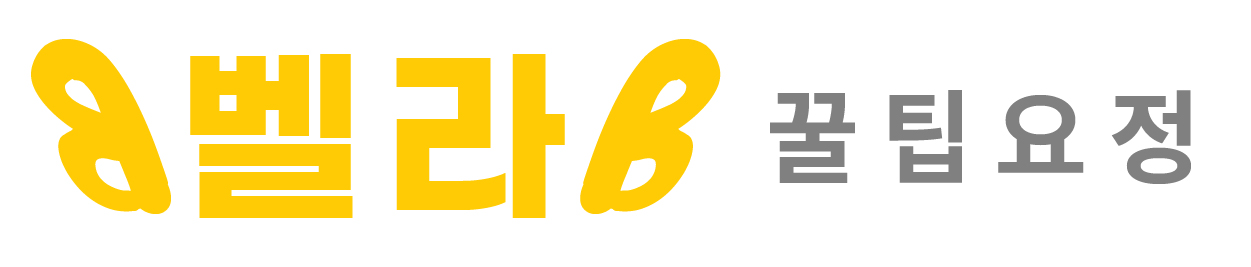





댓글